この記事には広告を含む場合があります。
記事内で紹介する商品を購入することで、当サイトに売り上げの一部が還元されることがあります。
そろそろiPhoneを機種変更したいけど、何をすれば良いのかわからないし、難しいことは面倒ですよね。
バックアップが必要とか、データ移行の設定とか、とにかく面倒で機種変更をためらってしまうこともあると思います。
しかし、iPhoneからiPhoneへ機種変更する場合は面倒なことはする必要ありません。
この記事ではiPhoneを機種変更する前にやることを簡単に紹介します。
機種変更をする前にやるべきことをわかりやすく解説していますので、ぜひ参考にしてください。
 まつりくん
まつりくん
機種変更はオンラインが便利
この記事には広告を含みます。
Contents
iPhoneを機種変更する前に必ず必要なこと

iPhoneを機種変更する前に必ず必要なことと言われるとドキッとしてしまいますが、正直、機種変更をする前に特に何もしていなくても困ることはありません。
強いて言えば、LINEのメールアドレス登録とパスワード設定だけしておけばOKです。
iPhoneの機種変更は今使っているiPhoneのデータをそっくりそのまま機種変更後のiPhoneに移すことができるので、手元に今まで使っていたiPhoneがあるのであれば何もしなくて大丈夫です。
- LINEを開く
- ホームを開く
- 設定を開く
- アカウントを開く
- メールアドレスを登録(既に登録している場合はOK)
iPhoneはクイックスタートという機能が備わっており、新しいiPhoneの電源を入れ案内に従うだけで簡単に機種変更が完了します。
他の機種よりも簡単なのでiPhoneからiPhoneの機種変更は難しく考える必要がないです。
クイックスタートの流れ
- 新しいiPhoneの電源を入れる
- 今まで使っていたiPhoneを近づける
- 使っていたiPhoneに自動的に画面が表示される
- 画面の指示に従って進める
 iPhoneの機種変更は超簡単!クイックスタートの使い方と注意点を紹介
iPhoneの機種変更は超簡単!クイックスタートの使い方と注意点を紹介
iPhoneを機種変更する前にやっておくのがおすすめのこと

続いて機種変更をする前に、ぜひやっておいて欲しいおすすめのこと(機種変更前にやるべきこと)を紹介します。
これをやっておくと新しいiPhoneが来た時にスムーズに機種変更できるようになります。
最新のOSにアップデート
iPhoneはクイックスタートという機能を使って簡単にデータの移行を行えますが、最新のOSにアップデートされていないと上手くできないことがあります。
機種変更時のデータ移行で詰まらないようにする為にもOSを最新のものにアップデートしておくのがおすすめです。
- 設定アプリを開く
- 少し下にスクロールして一般を開く
- ソフトウェア・アップデートを開く
- 最新のアップデートがあればアップデートする
機種変更前のOSアップデートは必ずやっておいて方が良いです!
移行途中でOSアップデートを要求されると進まなくなることが多いので、余計に時間が掛かります。
不要なデータの整理
データ量が多いとデータ移行にも時間が掛かります。
機種変更のタイミングはせっかくの機会でもあるので、この際に不要なデータを削除しておくのがおすすめです。
失敗した写真や動画、全く使っていないアプリを削除するのが良いと思います。
 簡単にすぐできる!iPhoneの容量不足を劇的に解消する方法まとめ
簡単にすぐできる!iPhoneの容量不足を劇的に解消する方法まとめ
ゲームアプリの引き継ぎ
クイックスタートを行なった場合、ゲームのデータもそのままコピーされるので、特に何もしなくても機種変更後に普通に使えるのですが、
万が一上手く引き継げないと困るので、ゲームアプリの引継ぎは行った方が良いです。
ゲームによって方法は異なりますが、引継ぎを行うのが正規の手順なので、これをやっておいた方が良いです。
- ゲームによって異なる
- 「ゲーム名 機種変更」で検索
Apple Payはセキュリティコードの入力が必要
事前に特に何かする必要はありませんが、機種変更後に焦らないようにする為にApple Payについては知っておいた方が良いです。
クイックスタートでApple Payに登録していたカードの情報も移行されますが、再度セキュリティコードを入力しなければ使うことができません。
気づかないと使えないということになりかねないので、移行が完了した後はApple Payのwalletアプリを開いて確認するようにしましょう!
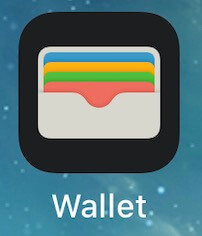
- Walletアプリを開く
- 登録したカードをタップ
- セキュリティコードを入力
Suicaの移動は手動で移行する必要がある
こちらも事前に何かをする訳ではないですが、Suicaの移行も機種変更後に自分でする必要があります。
Suicaは1枚しか存在することができないので、新しいiPhoneに移動させる場合は、今まで使っていたiPhoneでSuicaを削除します。
- Walletアプリを開く
- Suicaのカードを開く
- 右上の「•••」を開く
- 一番下の「このカードを削除」を開く
本当に削除して良いのか心配にないますが、削除しても残高は変わりません。(サーバーに情報が残る為)
削除後は新しいiPhoneで再度追加することで元通りになります。
詳しくはJR東日本のサイトで解説されているので気になる方はチェックしてみてください。
 まつりくん
まつりくん
iPhoneを機種変更した後にチェックしたいポイント

この記事ではiPhoneの機種変更前にやっておくべきことを紹介しました。
もっと念入りに準備をする場合はパソコンやiCloudにバックアップするのも良いと思いますが、僕はやっていません。
iCloudは無料で5GBまでしか使えないので、バックアップには不向きですし、前の機種からそっくりデータを移せるのでパソコンへわざわざバックアップしておく必要もないと思います。
最後にクックスタートを使う上でのポイントを紹介します。
アプリによってはパスワードの再入力が必要
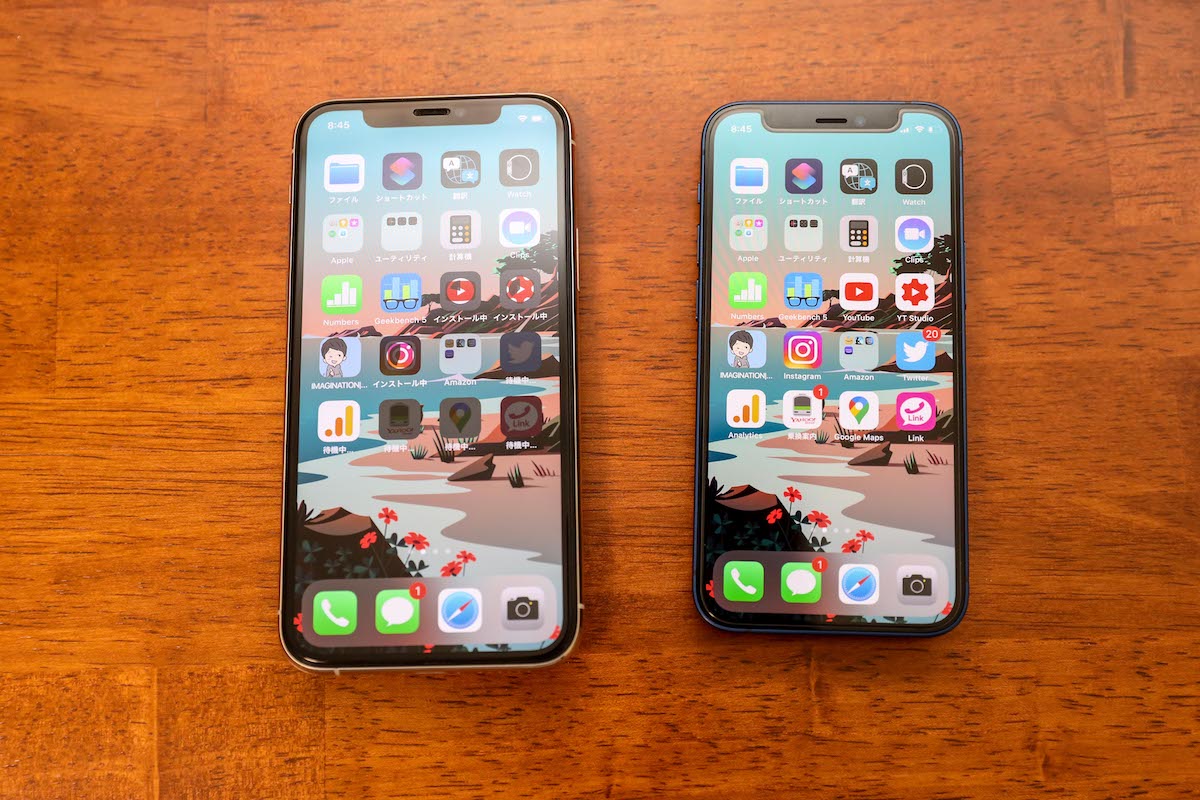
クイックスタートを使うと全く同じアプリを配置もそのままにコピーしてくれます。
しかし、アプリによっては再度ログインする必要があるので、コピー後は一通りアプリをチェックしておくのがおすすめ。
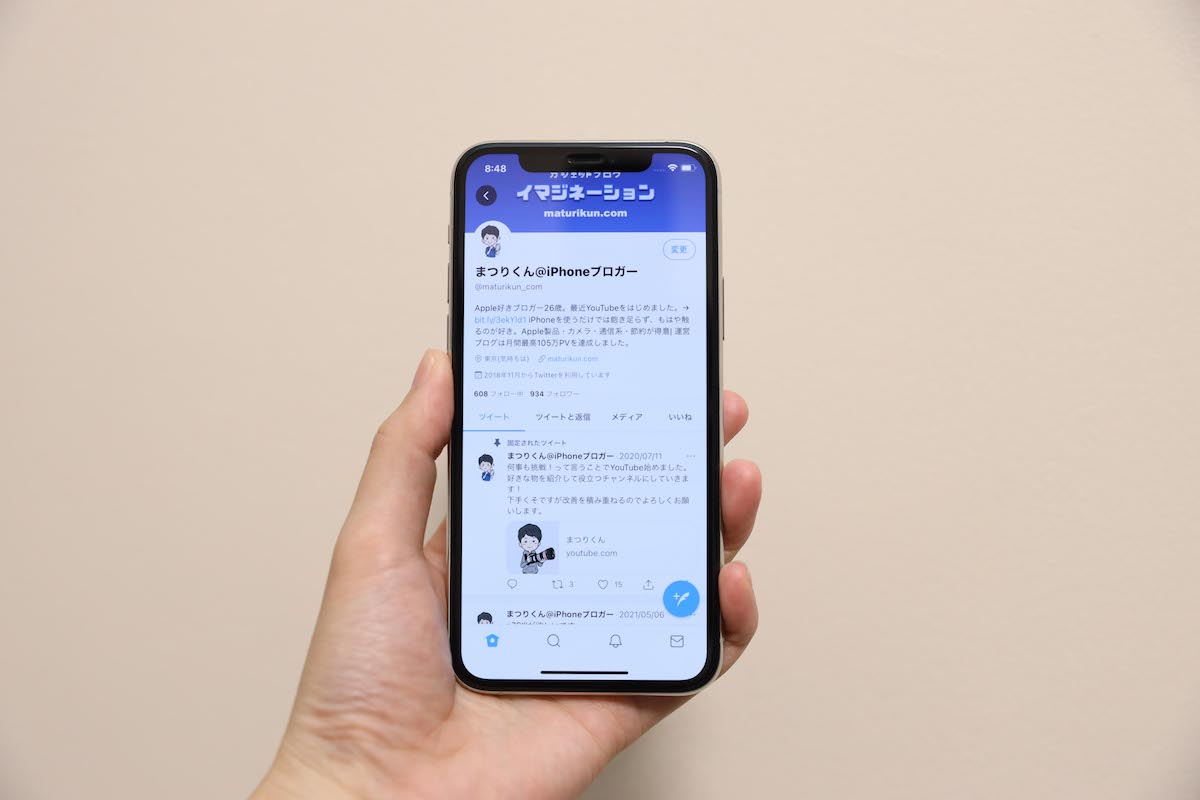
例えばTwitterやインスタグラムはサブアカウントも含めて、全てログインされた状態となっています。
これだと機種変更後もすぐに今までと同じように使えるので便利です。
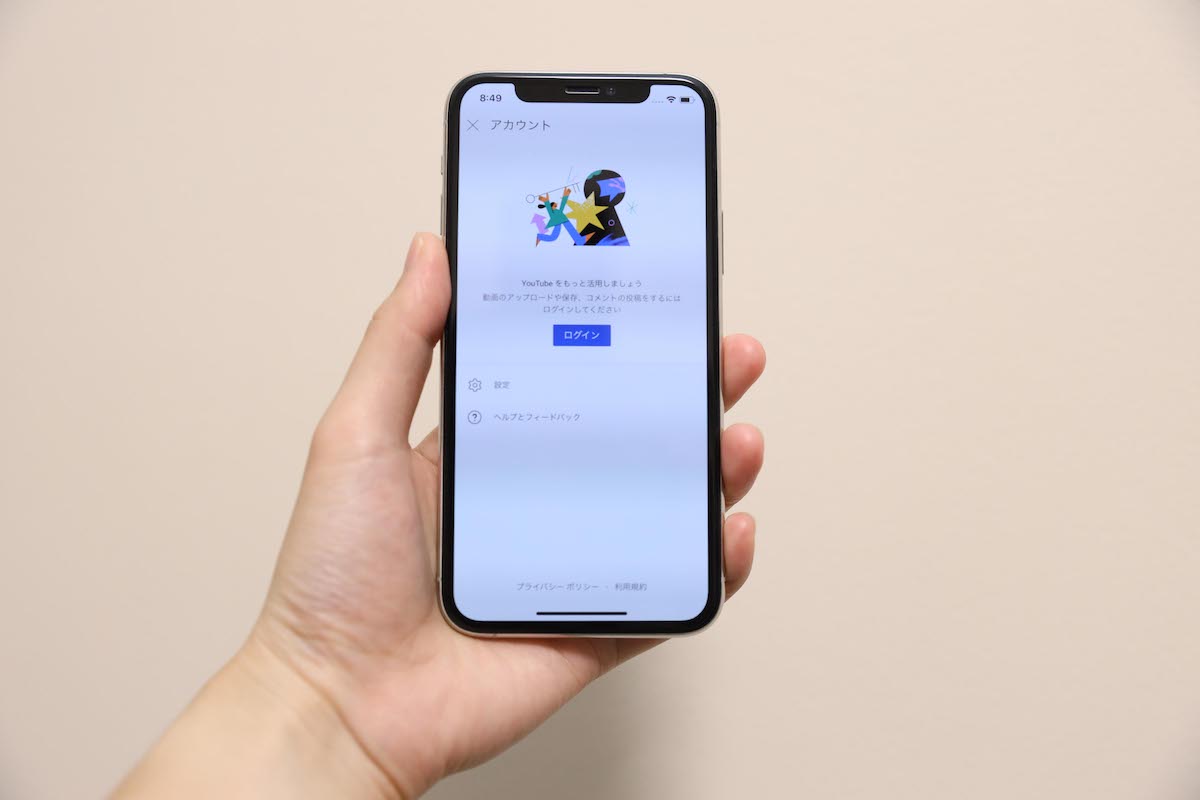
一方でGoogle Chromeやyoutubeはログアウトされた状態になっているので、再度ログインする必要があります。
セキュリティが厳しいアプリは再度ログインする必要があるので、よく使うアプリはチェックしておくと安心です。
僕が使うアプリで再度ログインが必要だったのは以下の通りです。
- 楽天系のアプリ
- 楽天ポイントのアプリは直ぐに使えないので機種変更後早めにログインしたほうがいい
- Google系のアプリ
- Yahoo系のアプリ
使っていたiPhoneを手放す場合の手順
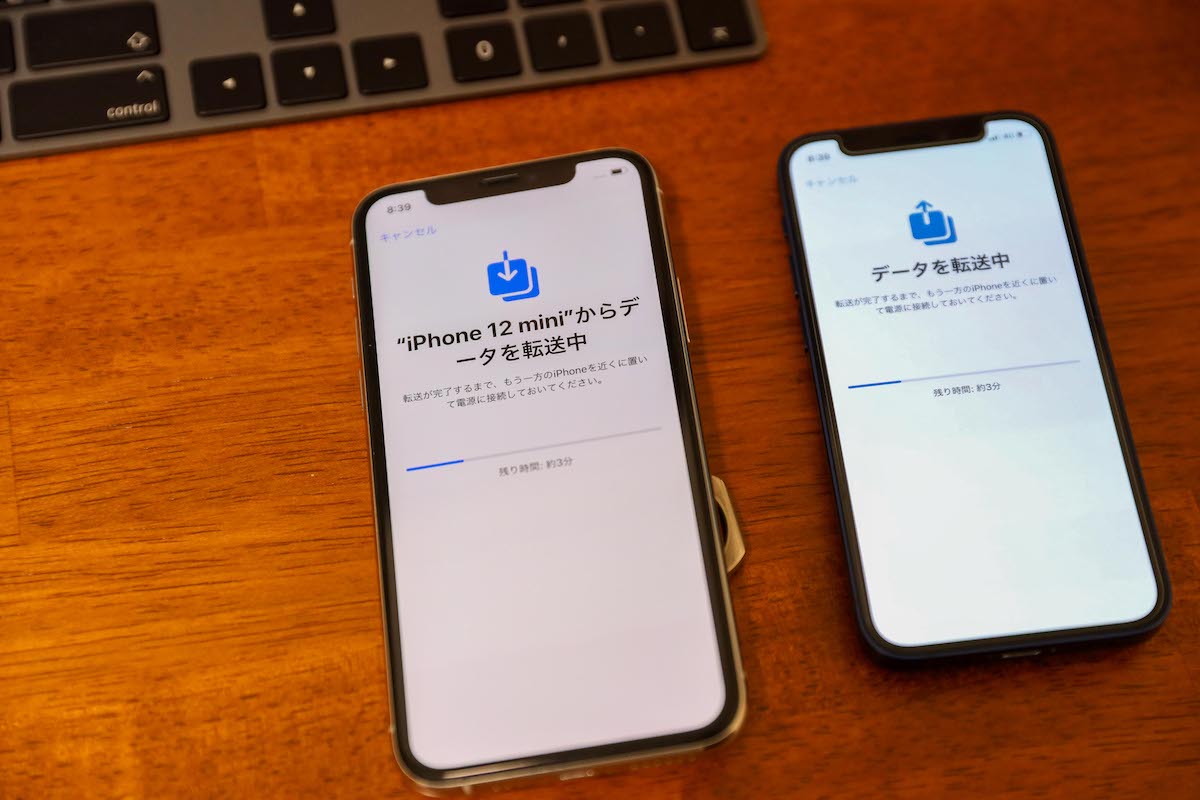
機種変更した後に今まで使っていたiPhoneを手放す場合は必ずしないといけないことがあるので、あわせて紹介します。
機種変更した前の機種を手放す時の手順
- Apple Watchを使っている場合はApple Watchのアプリでペアリングを解除する
- iCloudからサインアウトする
- データを消去する
Apple WatchのペアリングはApple Watchのアプリの「マイウォッチ」からペアリングを解除することができます。
iCloudのサインアウトは設定アプリから行うことが可能。
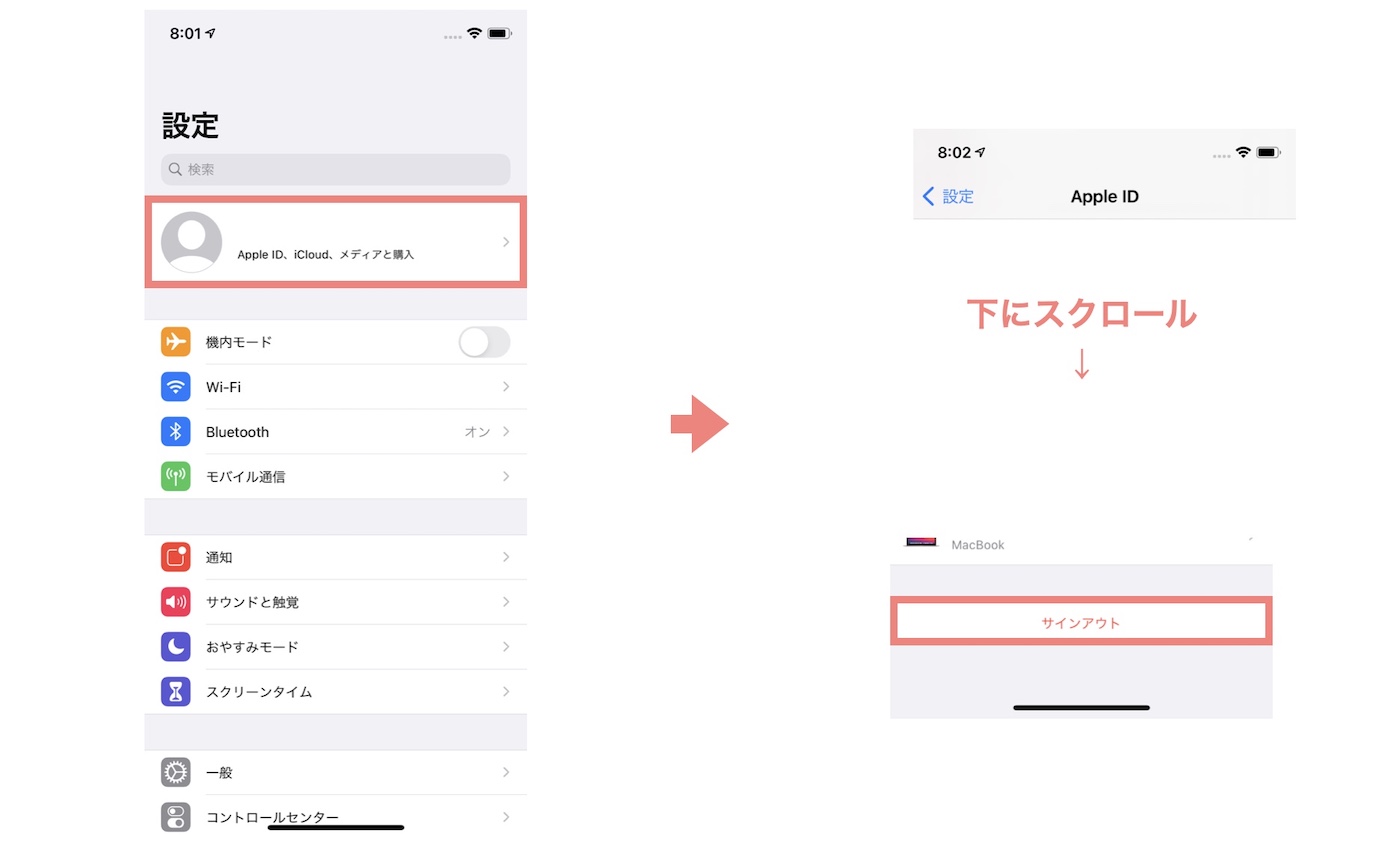
設定アプリを開いた1番上にある自分の名前が書かれているところをタップし、下にスクロールするとサインアウトと書かれたところがあります。
データを消去する方法は設定画面の一般の項目から「リセット」→「すべてのコンテンツと設定を消去」で初期化することが可能です。
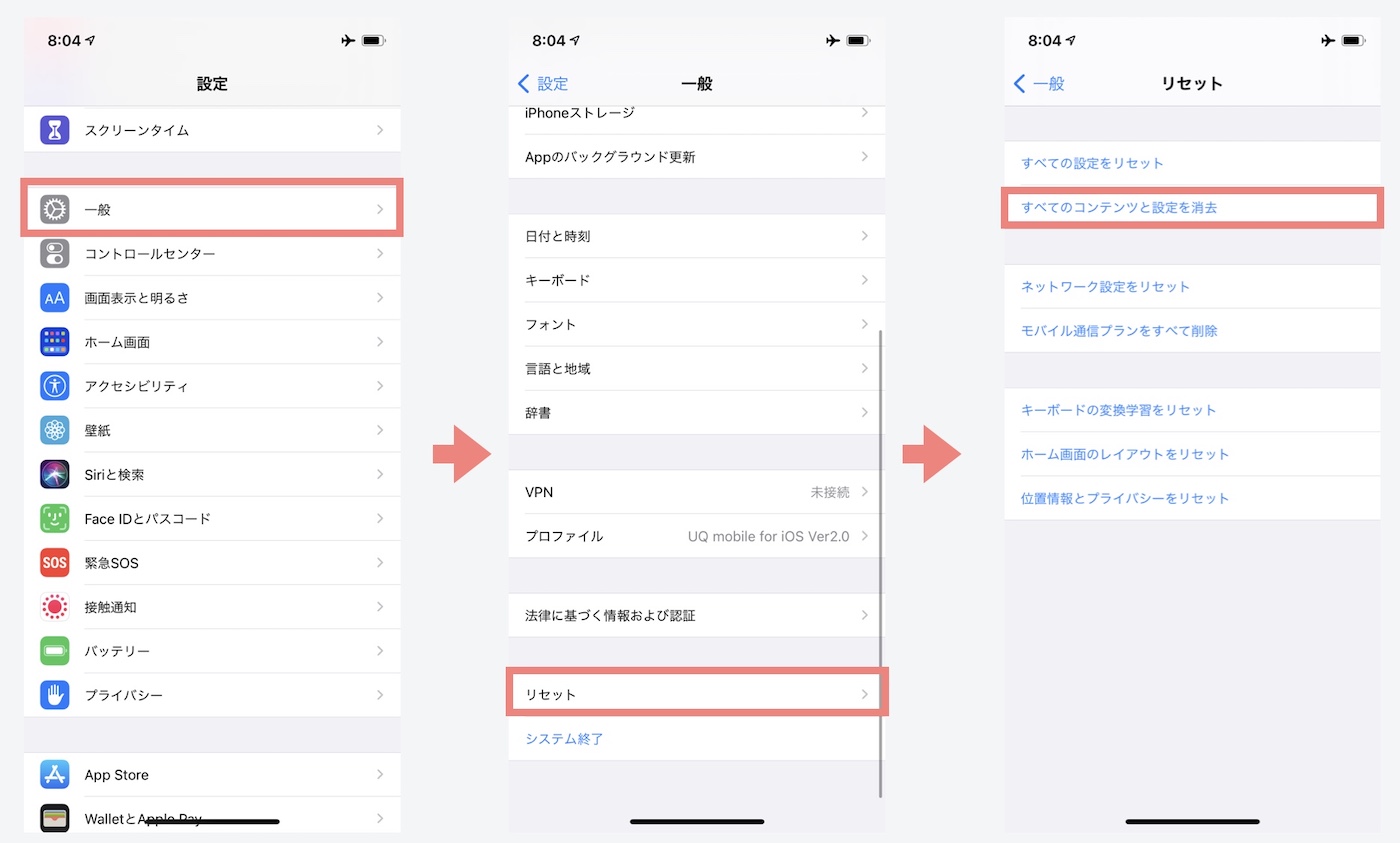
iPhoneを手放す場合は忘れずに行いましょう!
まとめ
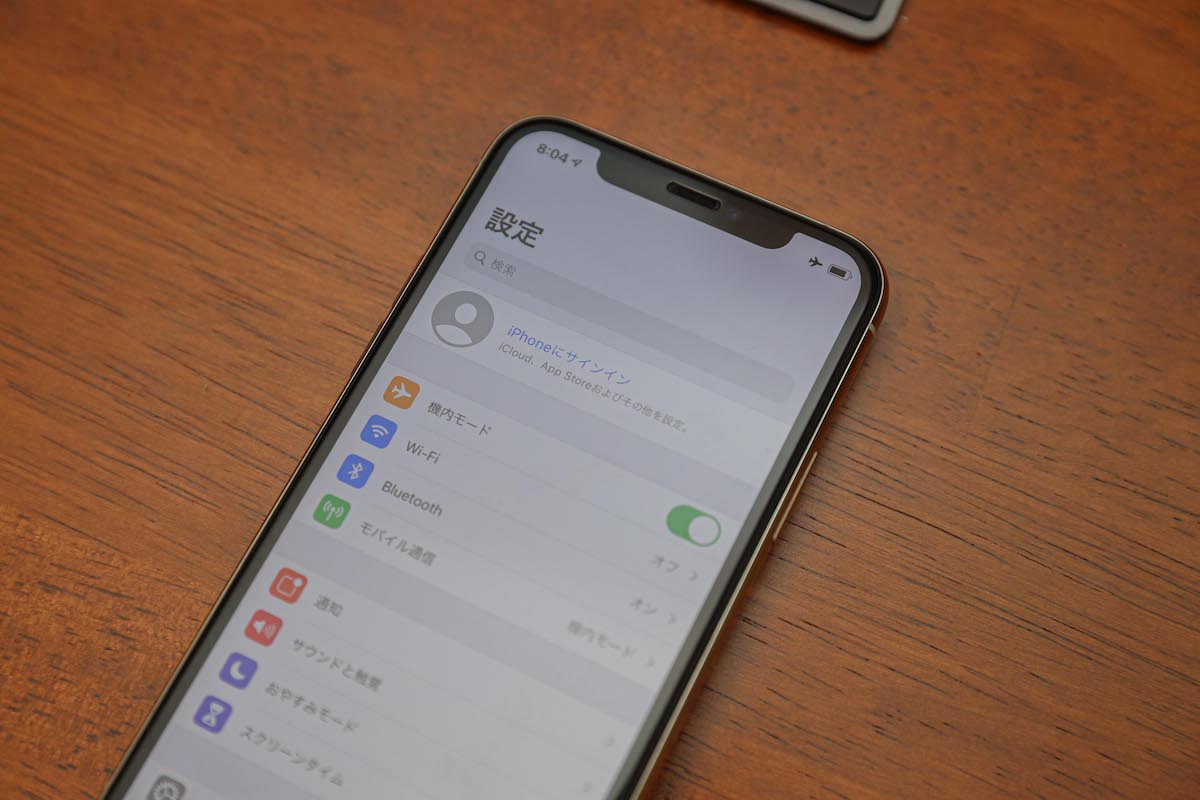
iPhoneの機種変更時にやっておくことは、色々あると思いますがこの記事で紹介したことが一番簡単なのかなと思います。
実際に僕も以上の手順で行っていますが、特に時間が掛かることなく毎回スムーズに機種変更を行うことができています。
新しい機種が手元に来ると早く使いたくなると思うので、ぜひ事前に準備をしてスムーズな移行を行ってください!
以上。「面倒なことはする必要なし!iPhoneを機種変更する前にやることまとめ」でした。
また、iPhoneの機種変更はオンラインがおすすめです。
簡単に注文・予約ができるのでぜひチェックしてみてください!
公式サイトをチェック
オンラインは手数料が無料
5G WELCOME割で最大22,000円割引
オンラインは待ち時間なし
おトク割で最大22,000円割引
オンラインは便利
自宅受け取りだと手数料無料
 【2025年最新】iPhoneを買うならどれ?おすすめ機種の選び方と違いを比較
【2025年最新】iPhoneを買うならどれ?おすすめ機種の選び方と違いを比較
 【ずっと最新機種】iPhoneを毎年買い替えるのはどう?コストとメリットを紹介
【ずっと最新機種】iPhoneを毎年買い替えるのはどう?コストとメリットを紹介
